Содержание:
Важная информация
Смартфоны от компании Apple прямое подключение принтеров по USB не поддерживают – для таких устройств нужны исключительно беспроводные решения либо работа с удалённым средством. В аппаратах под управлением ОС Android выполнение рассматриваемой задачи достаточно простое – единственным обязательным условием является поддержка технологии USB On-The-Go (OTG). Большинство современных смартфонов даже бюджетного сегмента ею оснащены, поэтому нам понадобится только переходник с microUSB/Type-C на полноценный разъём USB-A.

Читайте также: Способы включения OTG на Android
Подключение принтеров по USB к Android-смартфонам почти никогда не вызывает проблем, однако нужно иметь в виду важный нюанс: все упомянутые в данной статье программные средства представляют собой оболочки для драйверов, которые в этой ОС также требуются для подключаемых устройств. Поэтому для некоторых печатающих девайсов соединение со смартфонами недоступно из-за банального отсутствия драйверов в базе того или иного приложения и с этим, увы, ничего не получится сделать. Как правило, это справедливо для очень старых моделей (10-летней давности и старше), тогда как большинство современных средств поддерживаются.
Способ 1: Системные средства
Для соединения смартфона и принтера с помощью встроенных в ОС инструментов понадобится выполнить следующие шаги:
- Соедините оба устройства, предварительно убедившись, что средство включено и работоспособно.
- Далее нам потребуется активировать службу печати. Процедура несколько отличается для разных версий Android и вариантов прошивок, так что процедуру активации покажем на примере «чистой» 11 версии мобильной ОС от Google. Вызовите «Настройки» и перейдите к пункту «Подключённые устройства».
- Откройте «Настройки подключения».
- Выберите «Печать».
Далее – «Служба печати по умолчанию».
- Убедитесь, что переключатель активен. Подождите, пока система определит принтер – если процесс затягивается, проверьте подключение.
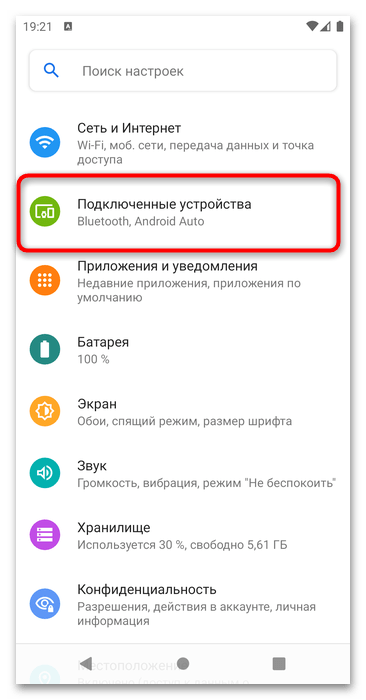
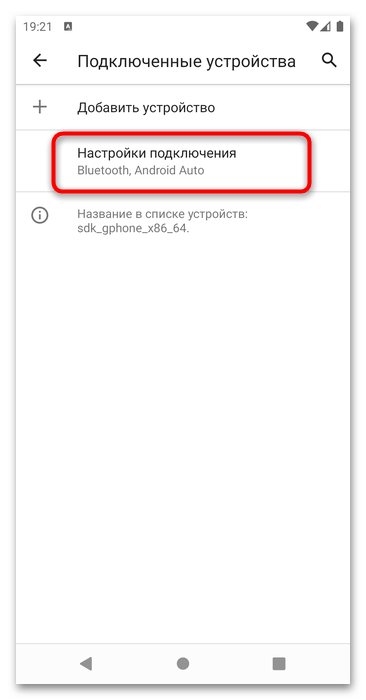
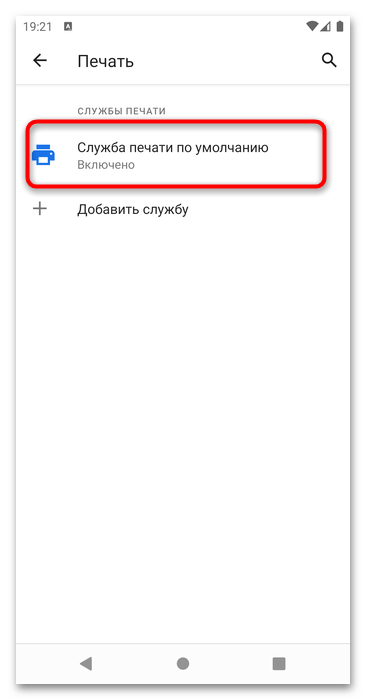
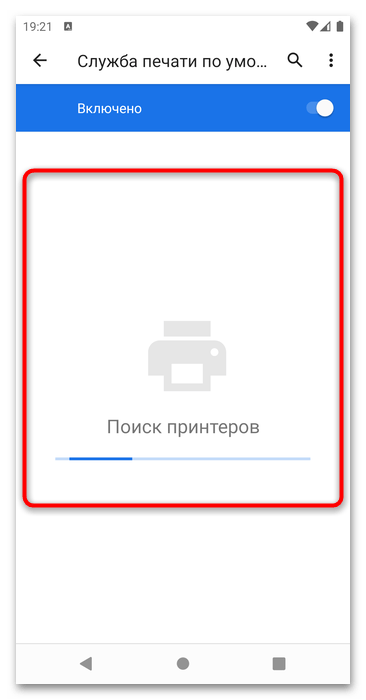
Далее остаётся только открыть приложение, откуда желаете распечатать документ.
Способ 2: Стороннее приложение
Для решения рассматриваемой задачи подходят и сторонние менеджеры печати, например ПО PrintHand.
- После инсталляции приложения запустите его и воспользуйтесь пунктом «Установка принтера».
- В этом окне нажмите «USB Принтеры».
- Подождите, пока программа определит нужное устройство, затем тапните по нему. Если принтер не появился автоматически, воспользуйтесь кнопкой «Искать принтеры».
Если приложение сообщает, что принтер не найден, тапните «ОК» и снова воспользуйтесь кнопкой «Искать принтер» – через несколько секунд устройство должно появиться в списке. В противном случае проверьте качество соединения, а также имейте в виду сведения, представленные в разделе «Важная информация».
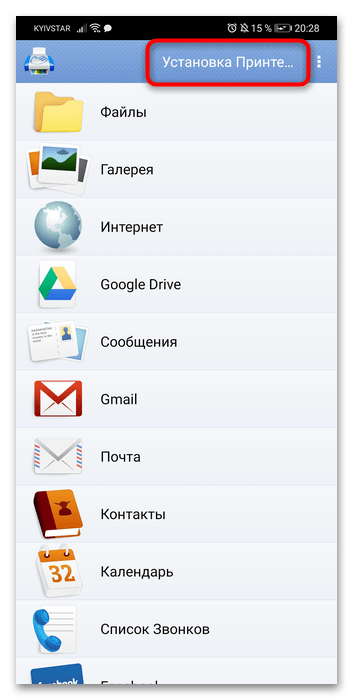
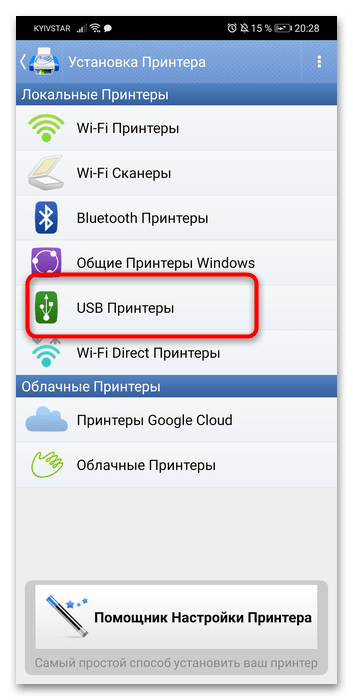
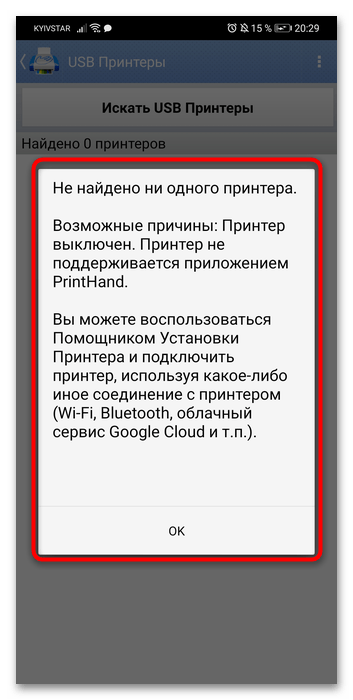
Подождите, пока будет установлена связь, после чего принтером можно пользоваться.
 Наш Telegram каналТолько полезная информация
Наш Telegram каналТолько полезная информация
 Печать фото и документов на iPhone
Печать фото и документов на iPhone
 Причины, по которым принтер не включается
Причины, по которым принтер не включается
 Решение ошибки E8 на принтере HP LaserJet 1132
Решение ошибки E8 на принтере HP LaserJet 1132
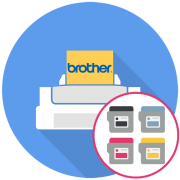 Установка нового картриджа в принтеры Brother
Установка нового картриджа в принтеры Brother
 Решение проблем с видимостью принтера HP компьютером
Решение проблем с видимостью принтера HP компьютером
 Решение проблемы «Срок службы впитывающей чернила подкладки принтера заканчивается»
Решение проблемы «Срок службы впитывающей чернила подкладки принтера заканчивается»
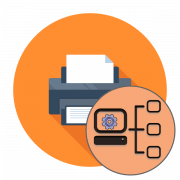 Настройка сетевого принтера
Настройка сетевого принтера
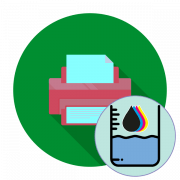 Определение количества оставшейся краски в принтере
Определение количества оставшейся краски в принтере
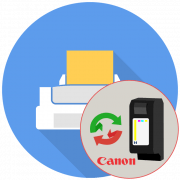 Замена картриджей в принтерах компании Canon
Замена картриджей в принтерах компании Canon
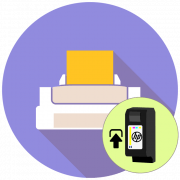 Снятие картриджа с принтеров компании HP
Снятие картриджа с принтеров компании HP
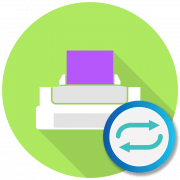 Выполнение двусторонней печати на принтере
Выполнение двусторонней печати на принтере
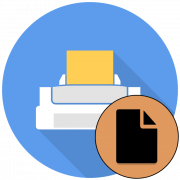 Решение неисправности с печатью принтера полностью черных страниц
Решение неисправности с печатью принтера полностью черных страниц
 Разборка принтеров от компании Canon
Разборка принтеров от компании Canon
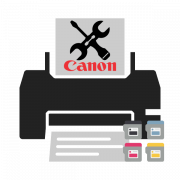 Устранение проблем при извлечении картриджа из принтера Canon
Устранение проблем при извлечении картриджа из принтера Canon
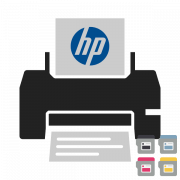 Как вставить картридж в принтер HP
Как вставить картридж в принтер HP
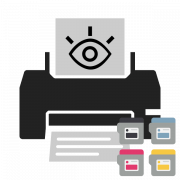 Исправление ошибки с обнаружением принтерного картриджа
Исправление ошибки с обнаружением принтерного картриджа
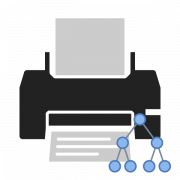 Подключение и настройка принтера для локальной сети
Подключение и настройка принтера для локальной сети
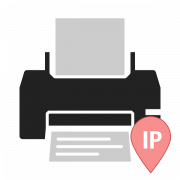 Определение IP-адреса принтера
Определение IP-адреса принтера
 Как отменить печать на принтере
Как отменить печать на принтере
 Как сканировать на принтере HP
Как сканировать на принтере HP lumpics.ru
lumpics.ru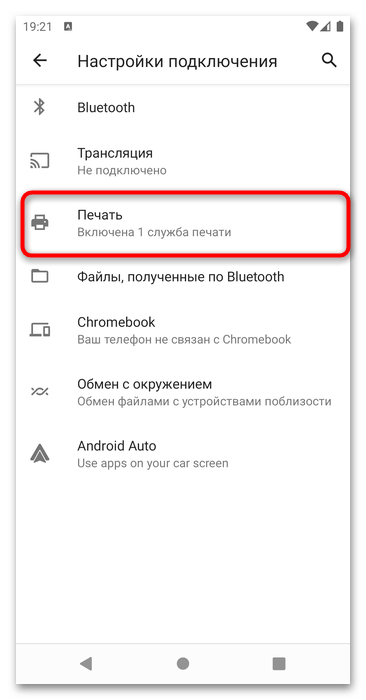
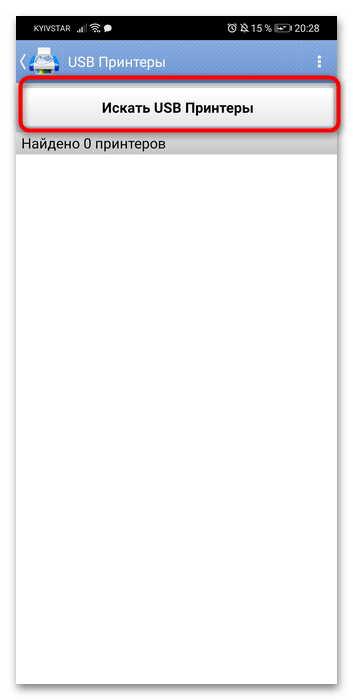
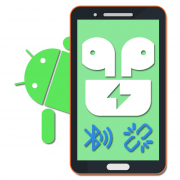
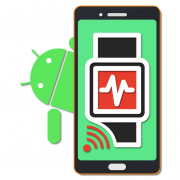
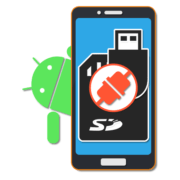
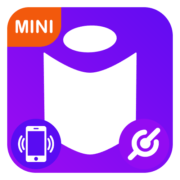

Спасибо огромное за статью, мне 80 лет доходчиво изложен материал,Благодаря Вашей статье разобрался, всё сейчас работает
Респект деду 80ти летнему и желаю долгих лет!
Принтер печатал от компьютера ,росле печатания с смортфона надо ли по новой настраивать принтер под компьютер
Здравствуйте, Аноним. В каком плане «настраивать»? Если вы работали с принтером через ПК, а потом отключили и где-то использовали в других целях, то после следующего подключения принтер обнаружится, как и раньше, а также можно будет запустить печать, выбрав его в программе, откуда осуществляется подготовка к распечатке. Вы же изначально устанавливаете драйвер в Windows, который нужен для работы принтера, он остается прямо до удаления, а больше принтеру ничего не нужно. Если у вас возникли какие-то проблемы, опишите их более детально, чтобы мы могли предоставить решение.